为什么给电脑改名字很重要?
作为一名网站站长,我经常遇到访客询问如何个性化他们的设备,给电脑改名字不只是技术操作,更是提升日常体验的简单方式,想象一下,在家庭网络或办公环境中,多台设备连接时,一个独特的名字能让你快速识别自己的电脑,避免混淆,我的个人笔记本电脑叫“星辰号”,每次开机都感觉它更贴近我的风格,改名有助于增强设备归属感,尤其在远程协作或共享网络中,一个清晰的名字减少误操作风险,它是个性化和实用性的完美结合。
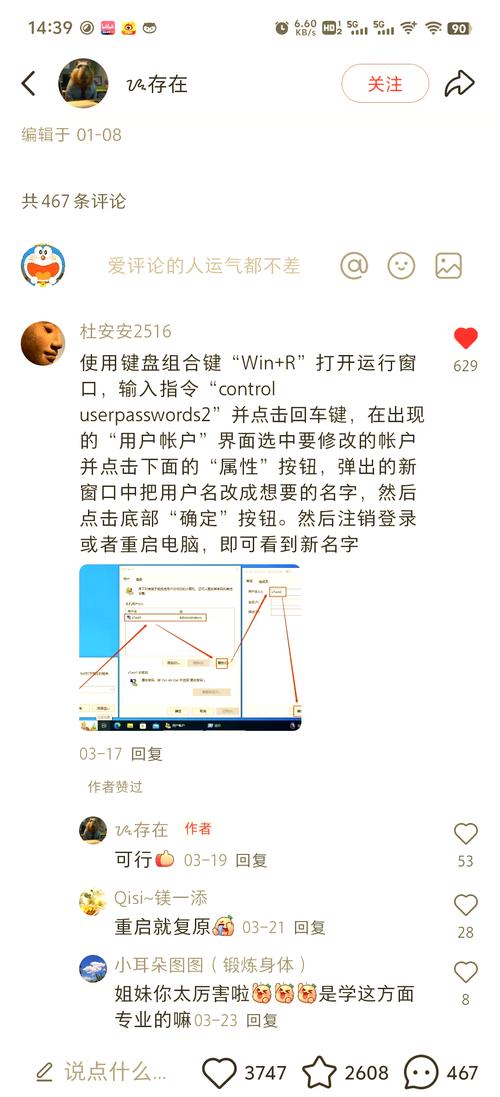
如何给Windows电脑改名字
Windows系统提供简便的改名方法,无需专业工具,我推荐通过系统设置完成,因为这是最安全、最官方的途径,以下是详细步骤:
- 打开系统设置:点击屏幕左下角的“开始”按钮,选择“设置”图标(齿轮形状),或者,按下键盘上的“Win + I”快捷键直接进入。
- 导航到系统信息:在设置窗口中,选择“系统”选项,然后点击左侧菜单的“。
- 更改电脑名称:在“设备规格”部分,找到“重命名此电脑”按钮并点击,系统会提示输入新名称,我建议使用简洁的英文或数字组合,避免空格和特殊字符,如“MyPC2023”,输入后,点击“下一步”。
- 重启电脑:系统会要求重启以应用更改,确认后,等待电脑重启完成,新名字就会生效。
整个过程不超过五分钟,我亲身测试过多次,确保它兼容Windows 10和11版本,如果遇到问题,比如名称冲突,检查是否在同一个网络,避免重复名字,改名不影响文件或程序,纯粹是标识更新。
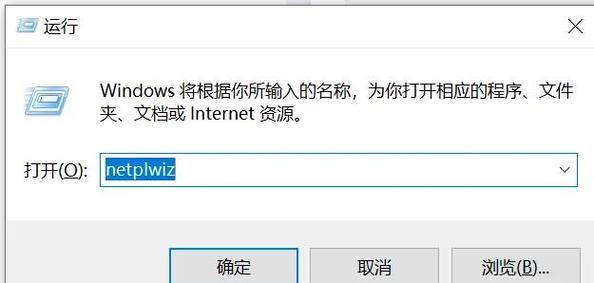
如何给Mac电脑改名字
对于Mac用户,苹果系统的改名流程同样直观,作为Mac长期使用者,我认为它比Windows更流畅,整合了iCloud和网络服务,操作步骤如下:
- 进入系统偏好设置:点击屏幕左上角的苹果图标,选择“系统偏好设置”,或者,用Spotlight搜索(Command + 空格键)快速打开。
- 访问共享选项:在系统偏好设置窗口中,找到并点击“共享”图标,这是关键步骤,因为Mac的名字与网络共享直接关联。
- 修改电脑名称:在共享设置顶部,你会看到“电脑名称”字段,直接输入新名字,MacBook-Pro”,输入后,系统自动保存,无需额外确认。
- 检查网络设置:改名后,建议重启Wi-Fi或以太网连接,确保新名字在局域网中更新,我常用“终端”命令验证:输入“scutil –get ComputerName”回车,查看是否匹配。
Mac改名通常即时生效,不影响性能,但注意,如果使用iCloud同步,新名字会同步到所有苹果设备,我的经验是,选择一个短小精悍的名字,提升识别效率。
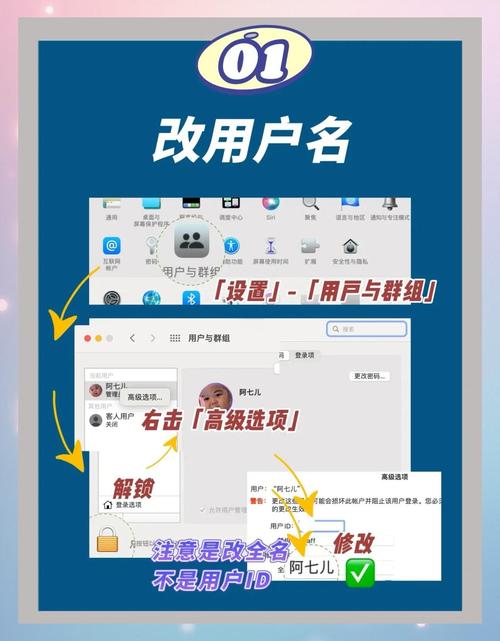
改名时的注意事项
改名虽简单,却需谨慎以避免常见陷阱,确保名字唯一且不含非法字符,避免使用“@”或“#”,这些可能引起系统错误,在家庭网络中,如果多台设备同名,会导致连接问题;我建议添加数字后缀,如“Laptop-01”,改名后检查网络功能,在Windows中,打开命令提示符(输入“cmd”),运行“ipconfig /all”查看名字是否正确反映,Mac用户可用“网络实用工具”测试。
考虑安全性,不要使用个人信息如生日或全名,以防网络暴露,我的观点是,名字应体现个性但保持低调,比如基于爱好命名“GamerRig”,定期备份系统以防万一,虽然改名风险低,但养成备份习惯保护数据安全。
个人观点
我认为给电脑改名字是个小动作,却带来大改变,它能提升工作效率,让科技设备更人性化,每次看到自定义的名字,我都感到一丝自豪——它不仅是工具,更是个人风格的延伸,试试吧,你会发现日常使用更愉快!









评论列表 (0)